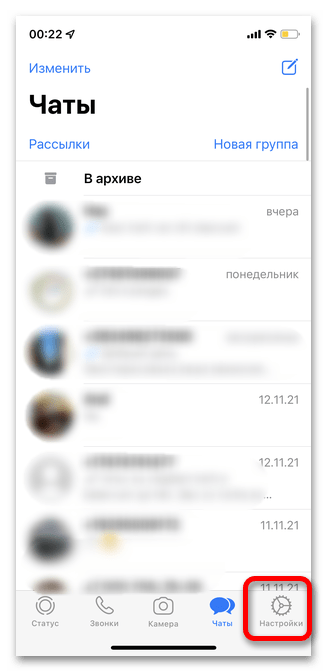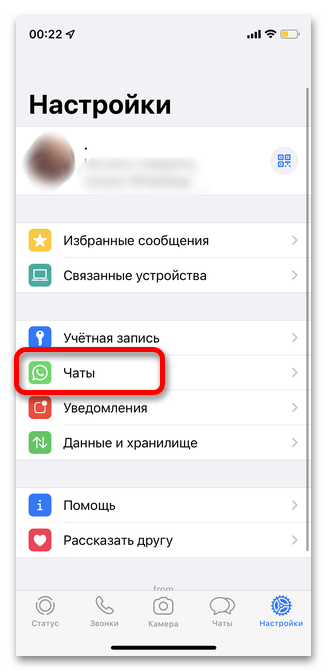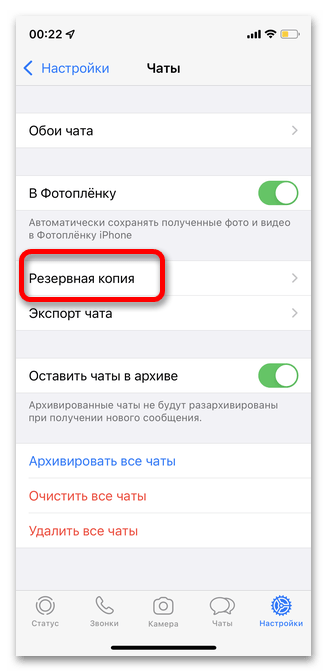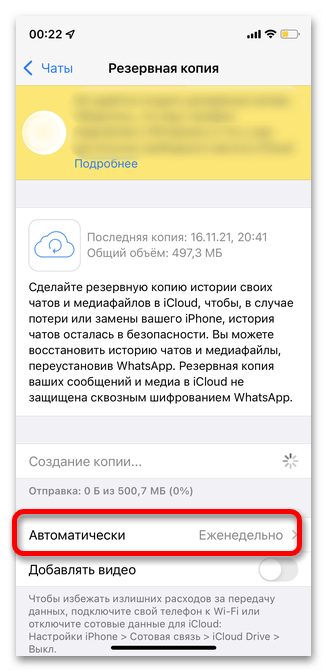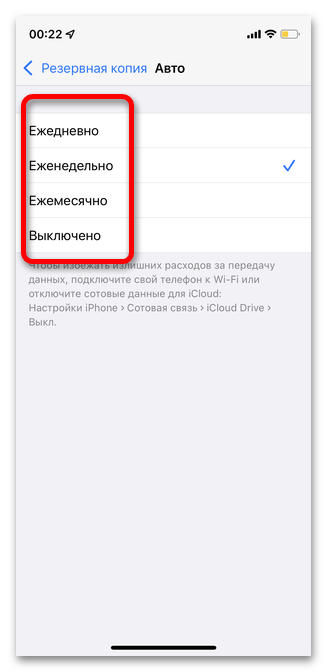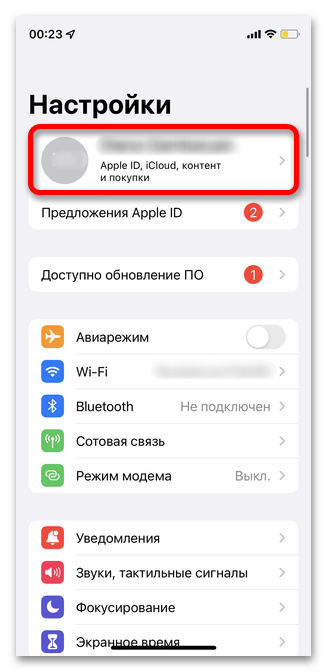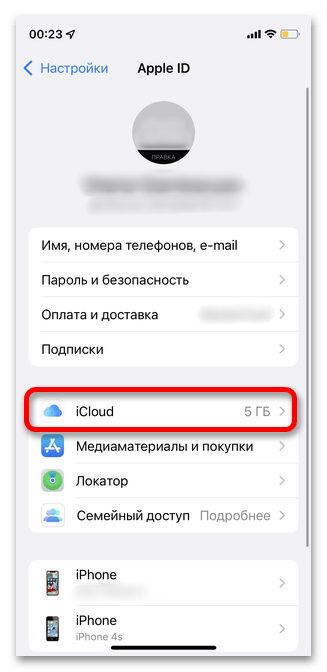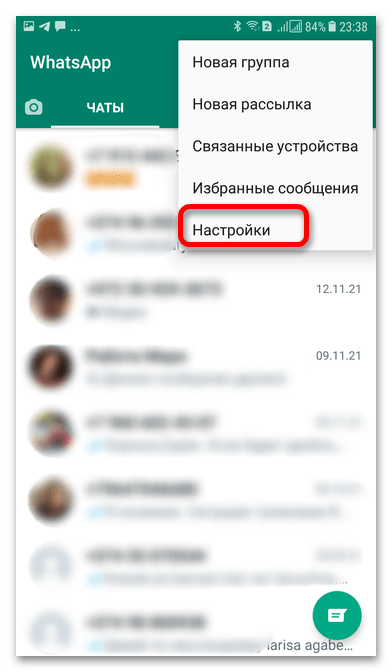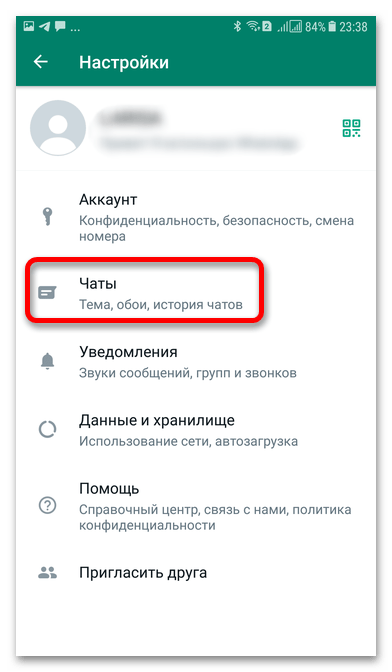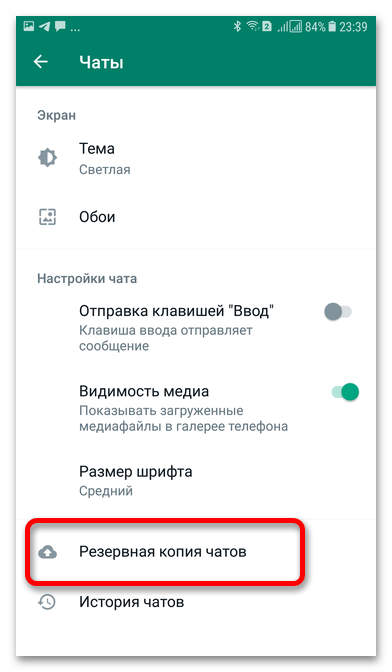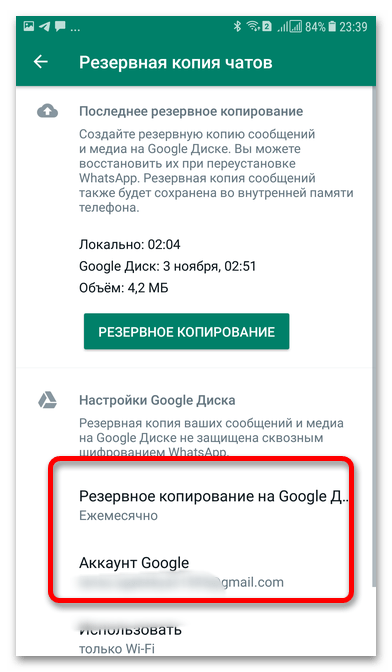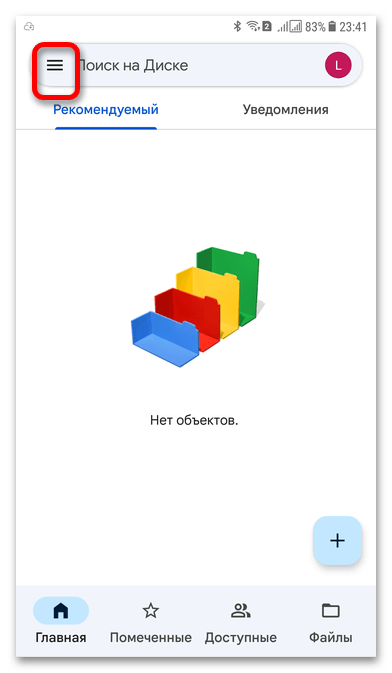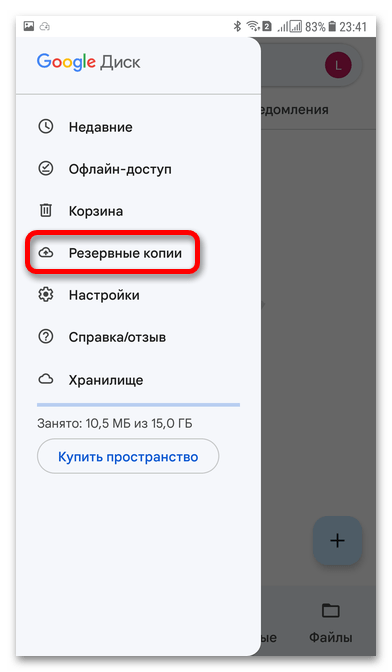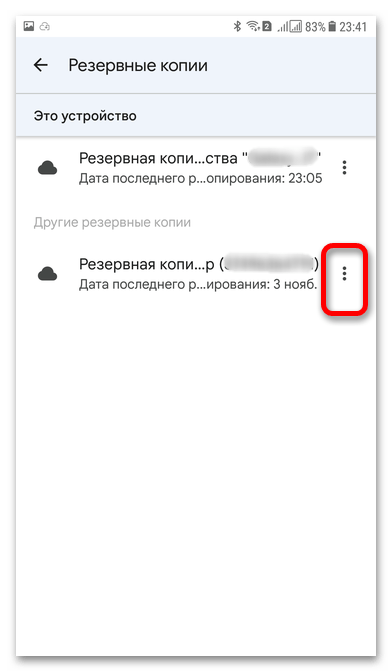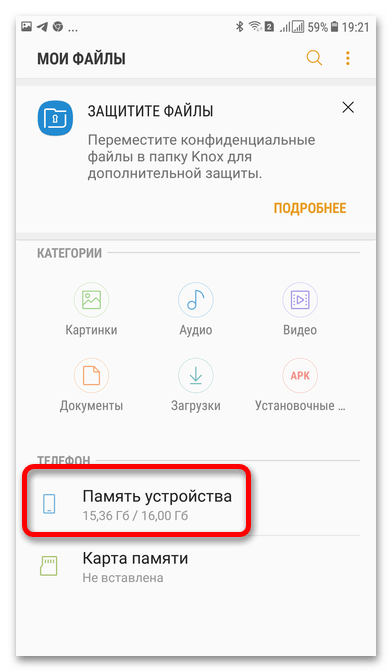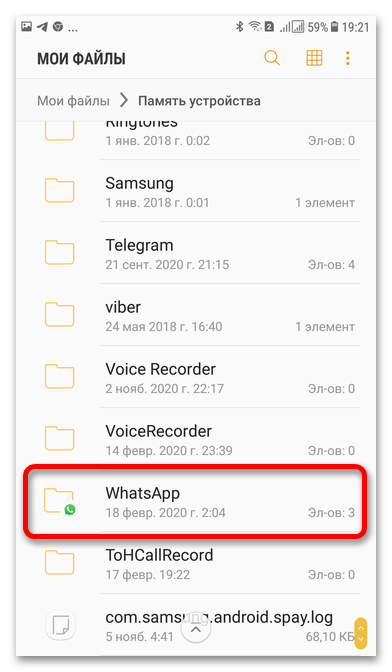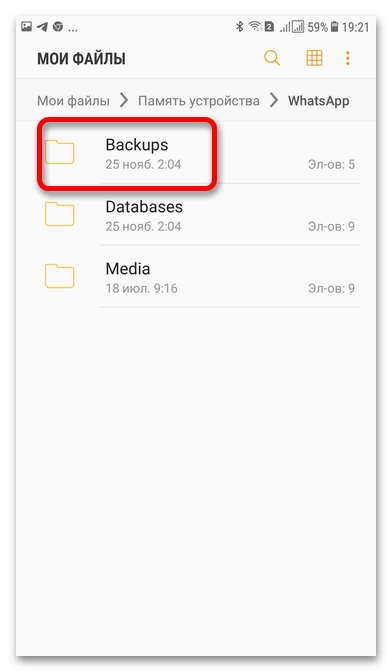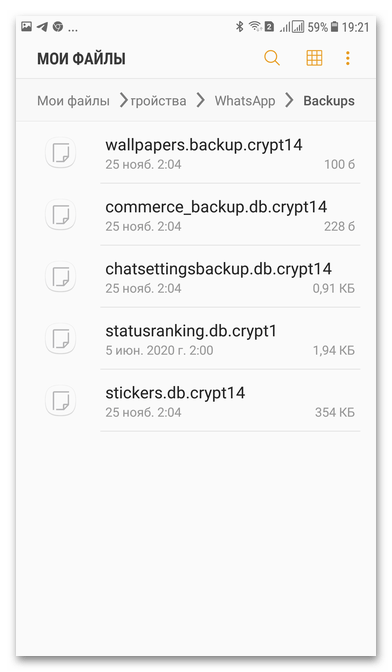Содержание
- Способ 1: iOS
- Вариант 1: WhatsApp
- Вариант 2: iCloud
- Способ 2: Android
- Вариант 1: Google Диск
- Вариант 2: Память смартфона
- Вопросы и ответы
Способ 1: iOS
Резервные копии чатов, медиа и контактов мессенджера WhatsApp на смартфонах на базе iOS хранятся в облачном хранилище iCloud. Изменить данное расположение невозможно, однако можно поменять аккаунт, в котором будет располагаться информация, — для этого необходимо сменить профиль в Apple ID.
Подробнее: Как поменять учетную запись Apple ID на iPhone
Посмотреть, а также редактировать параметры создания дубликата для мессенджера Ватсап можно в двух местах: непосредственно в самом приложении, а также через настройки iCloud.
Вариант 1: WhatsApp
Большая часть настроек резервного копирования WhatsApp на iOS располагается именно в самом приложении. Крайне важно указать те параметры, которые соответствуют вашим потребностям во избежание потери важной информации в случае возникновения непредвиденных обстоятельств. Менять периодичность создания копий можно в любое время.
- Откройте Ватсап на смартфоне и тапните кнопку «Настройки» в правом нижнем углу.
- Перейдите в раздел «Чаты».
- Далее выберите строку «Резервная копия».
- В открывшемся окне вы сможете узнать всю информацию о последних созданных копиях: когда она была сохранена, сколько места занимает в облачном хранилище и т.д.. Помимо этого в разделе «Автоматически» можно изменить некоторые настройки.
- Отметьте, как часто вы желаете создавать запасную копию. Если же вы отключите данную опцию, то в случае потери телефона или доступа к нему, не сможете восстановить файлы, переписки и т.д. Не рекомендуется навсегда отключать возможность автоматического копирования информации из мессенджера.
- Далее отметьте, желаете ли вы добавлять в резерв видео. Учтите, что размер папки в таком случае в разы увеличится, как и продолжительность создания.
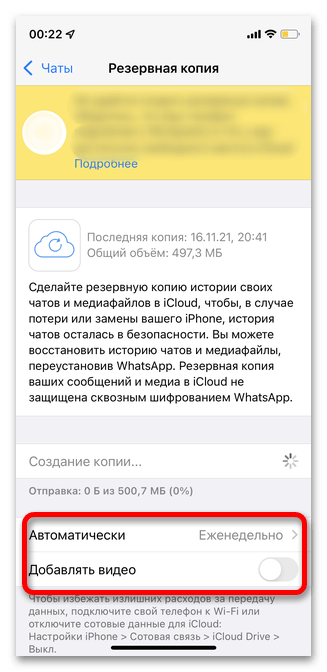
Вариант 2: iCloud
Пользователям iPhone не предоставляется возможности посмотреть резервную копию с самого смартфона. Однако с помощью раздела iCloud вы в любое время можете включить или отключить создание версии для восстановления, проверить, для каких приложений данная опция работает, и т.д. Обратите внимание, что если после установки мессенджера WhatsApp вы меняли аккаунт Apple ID, необходимо будет перенести информацию из старого профиля в новый. В противном случае при потере телефона вы не сможете восстановить чаты.
- Откройте раздел «Настройки».
- Тапните верхнюю строку, в которой указан ваш профиль Apple ID. Если по каким-то причинам вы не вошли в аккаунт, создание резервных копий в этот период становится невозможным.
- Коснитесь строки «iCloud».
- Прокрутите список до пункта «WhatsApp». Переведите ползунок в положение «Включено» для начала резервного копирования.
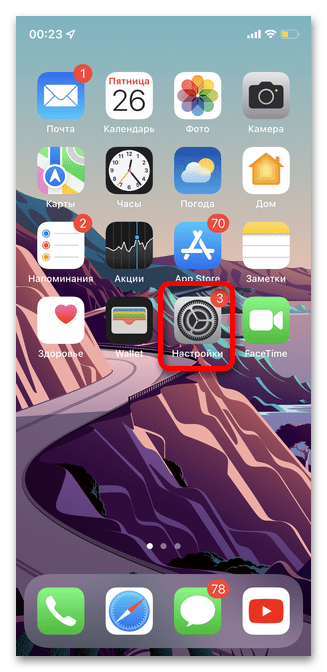
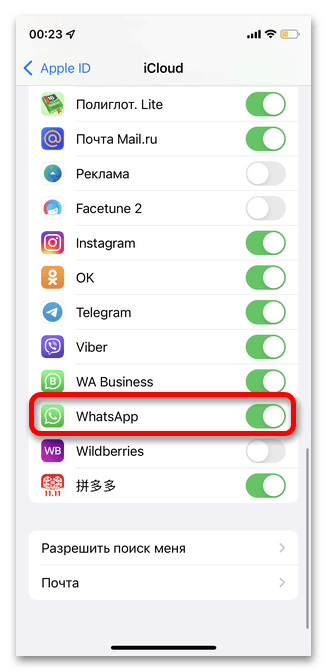
Способ 2: Android
Благодаря особенностям операционной системы Android владельцам смартфонов на данной ОС становятся доступны различные варианты просмотра резервной копии мессенджера WhatsApp. Помимо основного расположения — Google Диска — в памяти телефона также создается папка со всеми данными для восстановления чатов в случае их потери.
Вариант 1: Google Диск
В настройках Google Диска на Android можно не только указать периодичность создания резервных копий, но и изменить параметры электронной почты, указать методы загрузки и т.д. В зависимости от версии операционной системы некоторые названия могут слегка отличаться.
- Откройте Ватсап на телефоне и тапните три вертикальные точки в правом верхнем углу.
- Перейдите в раздел «Настройки».
- Выберите «Чаты».
- Коснитесь строки «Резервная копия чатов».
- В данном разделе предоставлена вся информация о ваших резервных копиях: когда создавалась последняя версия, сколько места занимает и т.д. В разделе «Настройки Google Диска» имеется два важных пункта: «Резервное копирование на Google Диск» и «Аккаунт Google». В первом можно изменить частоту создания новых копий в зависимости от ваших личных предпочтений. Во втором пункте указан аккаунт, в котором и хранятся все копии. Изменить его можно просто поменяв указанный электронный адрес.
- Чтобы посмотреть копию непосредственно через Гугл Диск, откройте одноименное приложение на телефоне и тапните три горизонтальные полоски в левом верхнем углу.
- Перейдите в раздел «Резервное копирование»
- В категории «Другие резервные копии» и хранится информация из Ватсап. Если на одном смартфоне установлено два мессенджера, папки также будет две. В каждой в скобках можно увидеть конкретный номер телефона аккаунта WhatsApp. Коснитесь трех вертикальных точек рядом.
- На этом шаге вы можете удалить копию или отключить дальнейшее сохранение данных.
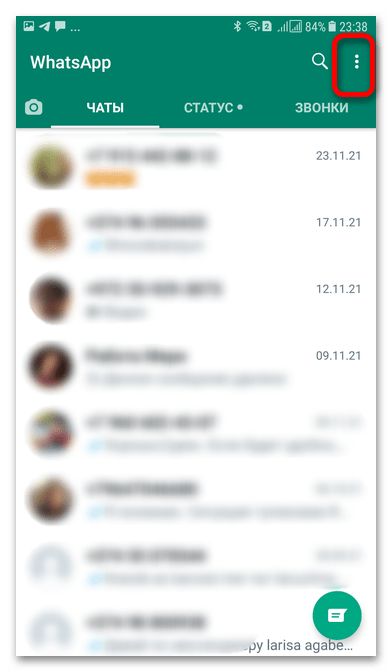
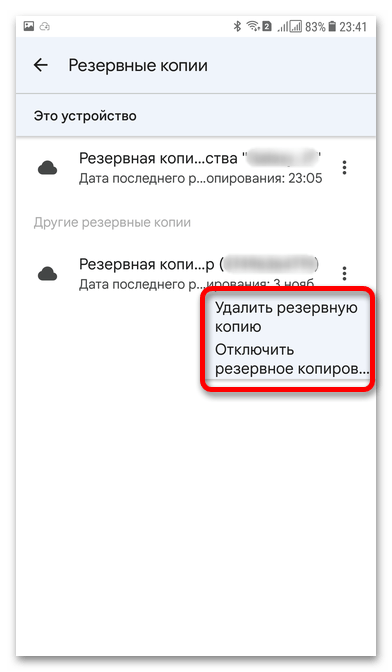
Вариант 2: Память смартфона
Дополнительный способ просмотра резервной копии WhatsApp на смартфонах на базе Android — это поиск необходимой папки непосредственно в памяти телефона. Метод подойдет для быстрого переноса данных на любой носитель, однако открыть файлы можно будет только на аналогичном смартфоне или ПК.
- Откройте на телефоне файловый менеджер (в нашем примере это «Мои файлы»).
- Прокрутите список параметров до строки «Память устройства».
- Далее откроются папки различных приложений. Найдите среди них «WhatsApp» и перейдите в нее.
- Тапните по «Backups».
- Обратите внимание, что в памяти смартфона сохраняются лишь те резервные копии, которые были созданы после установки приложения. Перенесите файлы на компьютер или другой телефон для восстановления переписок и контактов в случае потери информации.
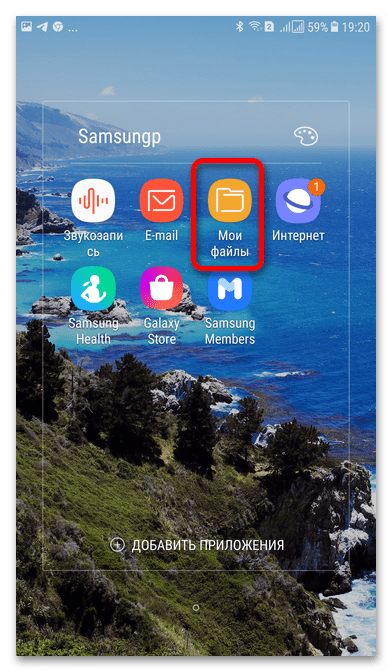
Еще статьи по данной теме:
Помогла ли Вам статья?
В настройках мессенджера по умолчанию стоит опция «Создавать резервную копию ежедневно». Можно изменить этот параметр и установить сохранение данных в хранилище еженедельно или ежемесячно. Но где хранится на смартфонах андроид резервная копия всей имеющейся информации из whatsapp и как его восстановить?
Иногда автоматическое копирование отключено и информация не сохраняется. Во избежание потери важной переписки в ватсап следует создавать и сохранять резервные копии учетной записи вручную (нужно регулярно проверять, все ли сохраняется должным образом). Тогда их всегда можно будет скачать с сервера при смене устройства.
Приложение Whatsapp известно тем, что заботится о сохранении конфиденциальной информации пользователей и высоким уровнем шифровки данных. Политика ватсап предполагает хранение сообщений в памяти устройства на протяжении короткого срока, а затем сообщения удаляются из памяти, сохраняясь лишь на облаке после копирования данных.
Все чаты и файлы, скопированные вручную или автоматически на андроид хранятся на:
— Облаке (google диск).
— На смартфоне (во внутренней памяти).
— На карте памяти, вставленной в устройство.
Устаревшие файлы и чаты удаляются первыми, поэтому важно заботиться о регулярном сохранении информации из ватсап, так все данные будут сохранены. Рекомендуется настроить сохранение копий на карту памяти, так быстрее получится скачать сохраненную информацию при необходимости.
Важно! Сервис Хиполинк дает возможность объединить WhatsApp и другие месенджеры с любыми соцсетями.
Где найти резервную копию сообщений
Итак, где хранится резервная копия whatsapp на смартфонах? Найти папку с бэкапом аккаунта можно по адресу /sdcard/WhatsApp/Databases (ее следует искать в менеджере файлов устройства). Все сохраненные файлы чатов могут быть найдены путем подключения телефона к компьютеру. Следует найти эту папку через проводник. В ней хранятся сообщения (голосовые тоже), фотографии и прочие файлы, которые были получены и отправлены.
Многие пользователи сохраняют все данные из переписок на облаке (наиболее распространенная программа – Гугл Драйв). В этой программе есть меню Manage Apps. В меню находится Whatsapp, оттуда скачиваются необходимые фотографии и файлы мультимедиа.
Внимание! Чтобы имеющиеся диалоги и все данные из чатов были сохранены на диске google смартфон должен быть синхронизирован с этим сервисом.
Откройте Гугл Драйв и войдите в вашу учетную запись, если таковой еще нет, то зарегистрируйтесь. На облаке будут сохраняться не только сообщения и файлы из ватсап, но и другая важная информация.
Где хранятся фотографии и другие медиафайлы
Фотографии и все отправленные и полученные медиафайлы хранятся в корневой папке приложения Databases. Она хранится в sdcard, в папке Whatsapp – Медиа. Если сохранение было настроено через облако, то воссоздать утерянные файлы можно только с помощью компьютера.
Где сохраняется переписка
Ватсап является одним из наиболее популярных мессенджеров, в котором ежедневно сотни тысяч пользователей обмениваются сообщениями. Если смартфон выходит из строя или теряется, возникает необходимость восстановить входящие и исходящие сообщения. Сделать это можно войдя в ранее используемую учетную запись с помощью личного номера телефона.
Но возникает закономерный вопрос – а где хранится переписка? Диалоги могут сохраняться в памяти вашего устройства или на извлекаемой карте памяти. Чтобы узнать достоверно, где находятся диалоги, нужно проверить эту информацию в настройках по умолчанию в проводнике или файловом менеджере.
Стоит учитывать, что память телефона не подходит для хранения информации в долгосрочной перспективе. Для этого лучше использовать съемный накопитель или держать информацию на персональном компьютере.
Как восстановить данные
Если возникла необходимость получить данные, которые были удалены в течение последних 7 дней, то достаточно удалить приложение и заново его установить. В таком случае система предложит восстановить сохраненные в системе чаты и удаленные с устройства сообщения вновь будут отображаться в приложении.
Если возникла необходимость скачать более давние данные, то сделать это можно с помощью компьютера и сторонней программы. Для этого необходимо скачать программу по восстановлению удаленных данных (например Hetman Partition Recovery).
Для проведения этой операции подключите телефон или карту памяти к ПК и откройте выбранную программу для восстановления данных. Найдите функцию «Восстановить», выберите папку с необходимой датой и дайте программе команду восстановить ее.
Как создать резервную копию в whatsapp
Чтобы всегда иметь доступ к передаваемой и получаемой информации рекомендуется вручную создавать резервные копии, не надеясь, что мессенджер самостоятельно будет делать это вместо пользователя. Это обычное приложение и в нем могут произойти сбои или настройки могут быть выставлены некорректно.
Для создания бэкапа следуйте инструкции, приведенной ниже:
— Зайдите в приложение.
— Перейдите в меню настроек.
— Выберите опцию «Чаты».
— Выберите опцию «Дополнительное копирование».
— Нажмите «Создать резервную копию».
— Дождитесь окончания копирования информации.
Готово, все хранящиеся на этот момент данные и сообщения успешно скопированы на облако Гугл Драйв, откуда их можно скачать в любой момент. Приложение google drive является системным и автоматически устанавливается на телефон. Если облако не было установлено автоматически, то это можно сделать вручную. Пройдите в google play и скачайте его вручную.
Внимание! Всю необходимую информацию о WhatsApp можно найти в разделе «Приложения», в котором находится сохраненная информация из мессенджера. Для открытия этого архива понадобятся расширенные возможности и использование сторонних приложений, эта опция доступна более продвинутым пользователям.
Восстановление переписки и удаленных данных кажется сложным делом, но практически все удаленную или утерянную информацию из whatsapp можно восстановить. Недавние данные восстановить проще, а с давними данными придется повозиться.
Видео по теме:

Где Ватсап хранит резервные копии на телефоне, куда сохраняются файлы истории сообщений? Если вы не до конца понимаете, как работает механизм переноса данных – расскажем подробно!
Где лежит резервная копия
В мессенджере есть отличная функция – вы можете перенести всю историю сообщений, включая медиафайлы, в облачное хранилище (как на Айфоне, так и на Андроиде)! Прекрасная возможность сохранить переписку в целости – при необходимости она легко восстанавливается, что особенно актуально, если телефон потерян или был сломан.
Для Андроида облачным хранилищем является Гугл Диск, также есть встроенная опция локального копирования внутри памяти смартфона. На Айфоне файлы сохраняются только в облако iCloud.
Пора разобраться, где хранится резервная копия WhatsApp – мы дали самую общую информацию, но стоит поискать более внимательно!
На Андроиде
Начать стоит с ответа на очень важный вопрос – как посмотреть резервную копию WhatsApp? К сожалению, открыть и пролистать файл вы не сможете, так как он хранится в зашифрованном формате – большинство смартфонов и компьютеров просто не поддерживают чтение таких документов.
Переживать не о чем, если вы решите восстановить данные (например, после потери смартфона), система автоматически расшифрует переписки и медиафайлы – вы не потеряете ни одной буквы и цифры.
Вы уже знаете, где хранится резервная копия WhatsApp на Андроид – на Гугл Диске. Это облачное хранилище, которое по умолчанию подключено к вашему устройству. Если у вас не было соответствующей учетной записи (что случается редко), система заставит ее создать при активации опции переноса данных.
Найти скопированный файл легко:
- Зайдите на Гугл Диск и найдите иконку «Хранилище» снизу слева;
- Внутри ищите кнопку «Резервные копии», она находится в верхнем правом углу;
- Перед вами список созданных файлов. Отыщите нужный по названию мессенджера Ватсап.
Если вы хотите удалить РК, напомним, она не расходует место на Гугл Диске – при этом каждый следующий файл автоматически заменяет предыдущий. После удаления документ не подлежит восстановлению.
Где лежит резервная копия WhatsApp локального масштаба? Каждую ночь ваш смартфон автоматически делает сохранение данных и прячет документ во внутреннюю память (в два часа ночи). Файлы хранятся неделю, постепенно заменяясь новыми актуальными.
Чтобы разобраться, как найти резервную копию WhatsApp, нужно установить из Плэй Маркета любой файловый менеджер:
- Запустите приложение и найдите вкладку с названием мессенджера;
- Внутри ищите папку «Databases»;
- Здесь лежат интересующие вас данные – их можно стереть или использовать для последующего восстановления.
Узнали, где хранится резервная копия Ватсап на Андроиде – уверены, эта информация была для вас новой! Переходим к следующей операционной системе.
На Айфоне
В отличие от владельцев Андроида, пользователи Айфона лишены опции локального копирования – данные во внутренней памяти не хранятся, это особенности ОС.
Поэтому долго искать, где хранится резервная копия WhatsApp на iPhone, не придется. Данные автоматически переносятся в облако iCloud, другие хранилища подключить нельзя.
Перед тем, как настраивать копирование, вы обязательно подключите iCloud Drive. Поэтому теперь самое время заглянуть туда:
- Найдите системное приложение «Файлы»;
- Внутри есть папка «iCloud Drive»;
- Ищите директорию с названием мессенджера.
По аналогии можно найти РК в Айклауде на компьютере. Не забудьте авторизоваться с помощью Apple ID!
Определились, где найти резервную копию Ватсап на телефоне – при необходимости можете управлять данными! Если захотите, удаляйте сохраненные переписки или восстанавливайте их при утрате смартфона на новом устройстве. Все в ваших руках!
Теперь WhatsApp является одним из самых популярных приложений, потому что это наш мост для общения с семьей и друзьями. Многие из нас используют WhatsApp для отправки сообщений и файлов, поэтому резервное копирование наших чатов имеет решающее значение, особенно если WhatsApp используется в деловых целях. Если мы потеряем или поменяем наш телефон, мы сможем восстановить резервную копию WhatsApp на устройстве. Но не все знают, как это сделать, поэтому в этой статье мы шаг за шагом объясним, как восстановить резервную копию WhatsApp.
- Часть 1. Как восстановить резервную копию Ватсап на Android
- Метод 1. Восстановление из Гугл Диска
- Метод 2. Восстановление из локальной резервной копии
- Метод 3. Восстановление более ранних локальных резервных копий
- Метод 4. Восстановление с помощью Tenorshare UltData for Android(без удаления Whatsapp)
- Часть 2. Как восстановить резервную копию в Ватсапе на iPhone
- Метод 5. Восстановление из iCloud
- Метод 6. Восстановление с помощью Tenorshare UltData Whatsapp Recovery
Часть 1. Как восстановить резервную копию Ватсап на Android
Прежде всего, поговорим о том, как восстановить Ватсап из резервной копии на Android. В этой части мы представим 4 различных метода, надеясь помочь вам.
Метод 1. Восстановление из Гугл Диска
Если вы раньше включали автоматическое резервное копирование на Google диск в WhatsApp, то этот способ для вас самый удобный и быстрый. Чтобы успешно восстановить резервную копию с Google Диска, вы должны использовать тот же номер телефона и аккаунт Google, которые использовались для создания резервной копии.
- Шаг 1. Убедитесь, что ваше новое устройство Android связано с аккаунтом Google, в котором хранится ваша резервная копия.
-
Шаг 2. Удалите и переустановите WhatsApp на вашем телефоне Android.
- Шаг 3. После установки откройте WhatsApp, введите свои зарегистрированные номера телефонов и подтвердите свою учетную запись.
-
Шаг 4. Когда появится приглашение с вопросом, хотите ли вы восстановить свои сообщения WhatsApp, нажмите «Восстановить», чтобы начать получать резервную копию с Google Диска.
- Шаг 5. Дождитесь завершения процесса восстановления.
Метод 2. Восстановление из локальной резервной копии
Если вы не создавали резервные копии на Google Диске, то при установке WhatsApp WhatsApp автоматически восстановит файлы из локальных резервных копий на телефоне. На вашем телефоне хранятся файлы локальных резервных копий за последние семь дней. Чтобы восстановить восстановить whatsapp из резервной копии, вам нужно компьютер, проводник или SD-карты.
Как восстановить локальную резервную копию Whatsapp:
- Загрузите файловый менеджер.
- В приложении файлового менеджера перейдите к своему локальному хранилищу или SD-карте > WhatsApp > Databases. (Если ваши данные не сохранены на SD-карте, возможно, вы увидите папки «Внутренняя память» или «Основная память» вместо sdcard.)
- Скопируйте самый последний файл резервной копии в папку «Databases» локального хранилища на вашем новом устройстве.
- Удалите и переустановите WhatsApp, затем подтвердите свой номер.
- Когда будет предложено восстановить чаты и медиафайлы из локальной резервной копии, нажмите ВОССТАНОВИТЬ.
Метод 3. Восстановление более ранних локальных резервных копий
Если вы хотите узнать, как восстановить старую резервную копию Whatsapp, выполните следующее:
- Загрузите файловый менеджер.
- В приложении файлового менеджера перейдите к своему локальному хранилищу или SD-карте > WhatsApp > Databases. (Если ваши данные не сохранены на SD-карте, возможно, вы увидите папки «Внутренняя память» или «Основная память».)
-
Переименуйте файл резервной копии, который вы хотите восстановить, с msgstore-YYYY-MM-DD.1.db.crypt12 в msgstore.db.crypt12. Не меняйте этот номер расширения.
- Теперь удалите WhatsApp со своего телефона и переустановите его из магазина Google Play.
- Откройте WhatsApp и настройте WhatsApp с тем же номером телефона. Вам будет предложено восстановить чаты из локальной резервной копии телефона. Нажмите «Восстановить», чтобы восстановить резервный файл.
Метод 4. Восстановление с помощью Tenorshare UltData for Android(без удаления Whatsapp)
Вышеупомянутые методы слишком хлопотны? Или вы не хотите удалять WhatsApp? Существует также простой альтернативный метод — Tenorshare UltData for Android. Эта утилита может помочь вам восстановить восстановить резервное копирование Whatsapp без удаления Whatsapp. Кроме этого, она также может восстановить удаленные сообщения, фото, видео и другие данные Whatsapp без резервной копии на устройстве Android. Давайте посмотрим, как в Ватсапе восстановить резервную копию:
-
Загрузите и установите UltData for Android на свой компьютер. Затем запустите программу и выберите «Восстановить данные WhatsApp» в интерфейсе.
-
Включите отладку по USB на вашем устройстве Android, чтобы UltData for Android мог обнаружить ваше устройство.
-
Как только ваше устройство будет обнаружено, нажмите «Начать» и подождите, пока инструмент просканирует ваши данные.
-
Выберите данные WhatsApp, которые вы хотите восстановить, а затем нажмите кнопку «Восстановить» в правом нижнем углу. И все резервные копии WhatsApp, включая удаленные, будут восстановлены.
Часть 2. Как восстановить резервную копию в Ватсапе на iPhone
Если вы являетесь пользователем iOS, вы можете восстановить резервную копию WhatsApp следующими двумя способами:
Метод 5. Восстановление из iCloud
Если ваше резервное копирование включено, WhatsApp будет хранить копии всех ваших сообщений в iCloud. Вот как в WhatsApp восстановить резервную копию из iCloud.
- Удалите WhatsApp со своего iPhone, а затем переустановите его из App Store.
- Откройте WhatsApp и подтвердите свой номер телефона.
-
Затем следуйте инструкциям на экране, чтобы восстановить историю чатов WhatsApp из iCloud.
Когда процесс восстановления будет завершен, все резервные копии будут отображаться в вашем WhatsApp.
Метод 6. Восстановление с помощью Tenorshare UltData Whatsapp Recovery
Если вы все еще не можете восстановить WhatsApp через iCloud, вы можете попробовать другие ПО, такие как Tenorshare UltData WhatsApp Recovery. Пользователи могут восстановить резервные копии или другие удаленные данные WhatsApp без сброса своих устройств с его помощью. Вот шаги, которые вам нужно выполнить, чтобы восстановить резервные копии WhatsApp на вашем iPhone с помощью Tenorshare UltData WhatsApp Recovery:

-
Скачать UltData WhatsApp Recovery. После этого запустите его и выберите «Восстановить данные с устройств iOS» в меню.
-
Затем подключите iPhone к ПК с помощью USB-кабеля. Программа автоматически определяет ваше устройство iOS, когда ваш iPhone включен. Не забыть нажать «Доверять этому компьютеру». Как только программное обеспечение обнаружит ваш iPhone, оно покажет вам следующий экран. Выберите, что вы хотите отсканировать и восстановить, или выберите все и нажмите «Сканировать», чтобы начать.
-
Все отсканированные файлы теперь перечислены в соответствии с их категориями в программе. Вы можете выбрать, какие данные вы хотите восстановить. Двойной щелчок по изображению также покажет вам полноразмерную версию.
-
Нажмите «Восстановить на ПК» после выбора нужных вам файлов. Файлы могут быть восстановлены на вашем компьютере или на ваших мобильных устройствах.

Заключение
В этой статье мы даем подробое руководство, чтобы помочь вам восстановить резервную копию Ватсап на Android и iPhone. Всего есть 6 способов, вы можете выбрать тот, который вам подходит. Если вы хотите восстановить резервную копию без удаления WhatsApp, мы рекомендуем вам использовать эти две программы — Tenorshare UltData for Android и Tenorshare UltData WhatsApp Recovery(для iPhone), они помогут вам решить проблему легко и быстро.
Присоединяйтесь к обсуждению и поделитесь своим голосом здесь
Вы знали, где хранится резервная копия WhatsApp на Андроид, или никогда не думали о том, куда деваются сохранённые данные? Раскрываем все секреты – вы узнаете много новой и полезной информации, которая не раз пригодится в процессе работы в мессенджере.
Где хранятся данные?
Далеко не все пользователи понимают, как посмотреть резервную копию WhatsApp на Андроид и где она лежит. Сразу предупреждаем – вы не сможете открыть файл и пролистать переписки, он зашифровывается в определённый формат, который не запускается на обычных смартфонах.
Тем не менее, вы с лёгкостью можете найти архив в Ватсапе на Андроиде – и управлять им по своему усмотрению. Скопировать в другое место или удалить полностью – решать вам.
Опытные пользователи знают ответ на вопрос, где находится резервная копия WhatsApp на Андроид. Она автоматически загружается на Гугл Диск, если вы настроили работу опции в штатном режиме. Напомним, как это делается:
- Войдите в мессенджер;
- Нажмите на три точки наверху справа и перейдите к настройкам;
- Откройте раздел «Чаты» и щёлкните по кнопке копирования;
- Убедитесь, что выбрана правильная учётная запись – можно определить автоматическую частоту копирования (раз в неделю, месяц или год);
- Если будем сохранять файлы вручную, жмём «Создать…» и ждём.
Теперь можно легко догадаться, где найти резервную копию Ватсап на Андроид – она лежит на Гугл Диске, в одноименной папке! Не придется искать, сразу бросится в глаза – как только откроете облачное хранилище.
Полезно: как достать из архива переписку?
Мало знать, где хранятся резервные копии Ватсап на Андроиде – нужно уметь управлять этой опцией. Вы уже знаете, как сохранить данные вручную или в автоматическом режиме. Теперь запоминайте, при каких условиях становится возможным перенос информации в облачное хранилище:
- На смартфоне выполнен вход в учетную запись Гугл – это запись совпадает с профилем в мессенджере;
- На устройстве установлены сервисы Гугл. Они загружаются производителем по умолчанию, но отсутствуют на некоторых устройствах (например, Хонор или Мейзу). Нужно поставить пакет сервисов, если их нет.
Полезно: почему не записываются голосовые сообщения на айфоне?
Важное условие корректной работы – наличие стабильного интернет-подключения.
Если вы подключаетесь через мобильный интернет, могут наблюдаться перебои в работе сети + будет активно расходоваться трафик. Рекомендуем предпочесть беспроводное подключение.
Копирование в память смартфона
Если вы не знали – готовы вас удивить! Найти резервную копию WhatsApp на Андроиде можно во внутренней памяти устройства. Перенос данных настраивать не нужно, мессенджер автоматически создаёт документ каждую ночь, около двух часов – это происходит незаметно для пользователя.
Расскажем, где сохраняется резервная копия Ватсап на Андроид – эта информация может вам пригодиться. На телефоне хранятся данные за последние семь дней, поэтому при необходимости вы сможете откатиться до нужной копии или восстановить данные при удалении, переустановке, покупке нового смартфона… Причин может быть масса!
Чтобы найти, где находится резервная копия Ватсап на Андроид, нужно загрузить файловый менеджер. Выбирайте любой в Гугл Плей Маркете, скачивайте и приступайте к реализации нашего алгоритма.
- Откройте файловый менеджер и найдите папку с названием мессенджера;
- Внутри ищите директорию под именем «Databases».
Здесь хранятся нужные данные – в хронологическом порядке, что легко понять по нумерации.
Разобрались, куда сохраняются резервные копии Ватсап на Андроиде и смогли найти нужную информацию. Работать с этой опцией одно удовольствие – несколько действий позволяют сохранить всю историю сообщений. Ничего не потеряется! Посмотрите далее инструкцию как прочитать голосовое сообщение.